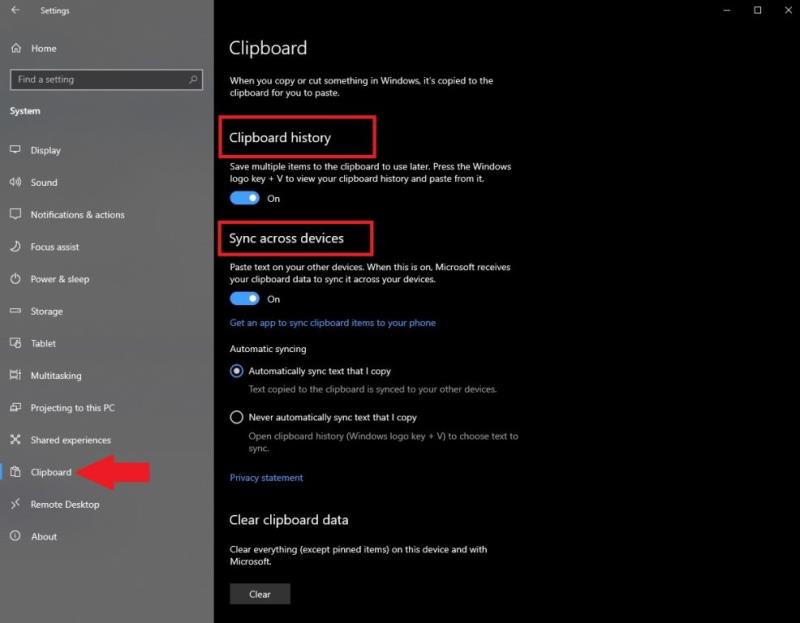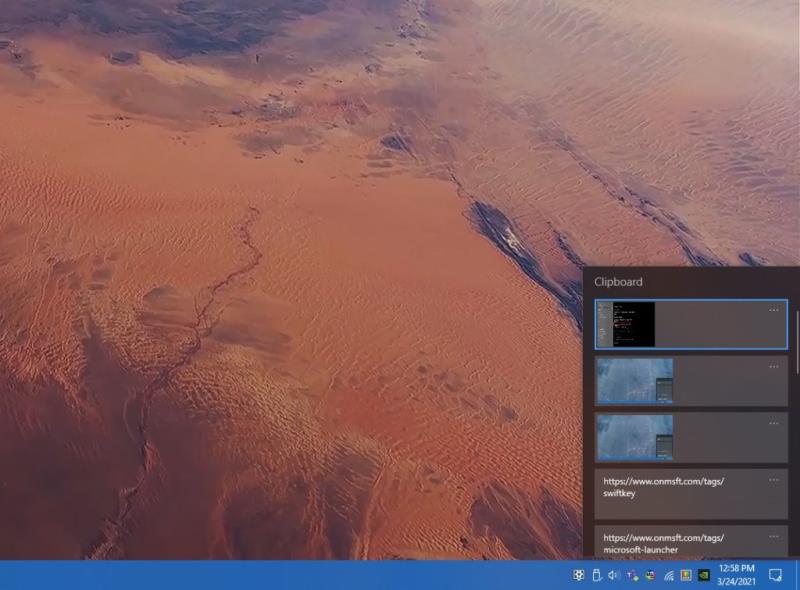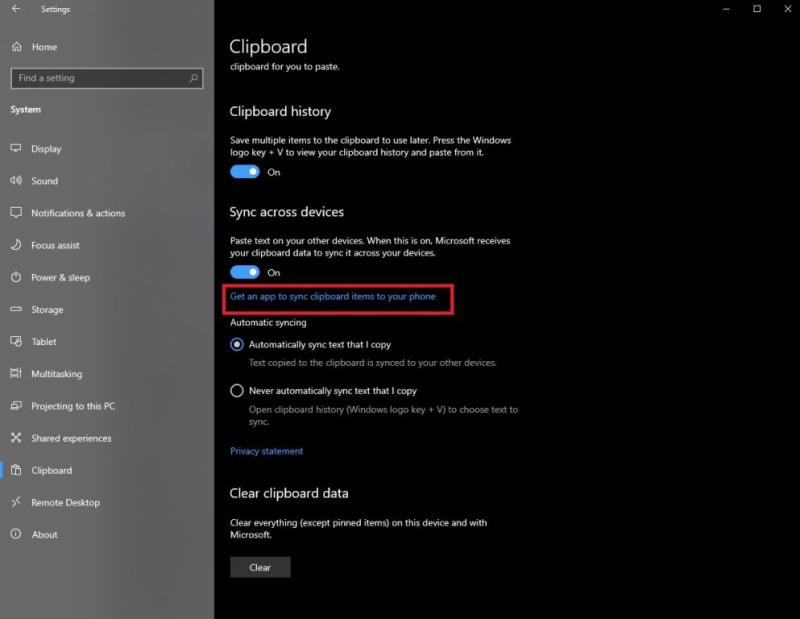Això és el que heu de fer per activar l'historial del porta-retalls a Windows 10 per estalviar temps.
1. Aneu a Configuració (tecla de Windows + I)
2. Aneu a Sistema
3. Aneu a Porta-retalls al panell esquerre.
4. Activa l'historial del porta-retalls
5. Activa la sincronització entre dispositius per sincronitzar l'historial del porta-retalls a tots els teus dispositius Windows 10
Windows 10 té una característica menys coneguda que us permet estalviar temps i veure tots els elements que copieu, retalleu i enganxeu al vostre ordinador anomenada Historial del porta-retalls. Conegut anteriorment com a porta -retalls del núvol , l'historial del porta -retalls va aparèixer per primera vegada a l'actualització de Windows 10 d'octubre de 2018 i us permet gestionar el contingut del porta-retalls a tots els vostres dispositius Windows 10. Un cop activat, l'historial del porta-retalls farà un seguiment de tot el contingut que copieu, retalleu i enganxeu, fins i tot quan feu servir tecles de drecera ( Ctrl + C, Ctrl + X, Ctrl + V ) a Windows 10.
Primer, heu d'activar la funció d'historial del porta-retalls, així que aquí teniu el que heu de fer:
1. Aneu a Configuració (tecla de Windows + I)
2. Aneu a Sistema
3. Aneu a Porta-retalls al panell esquerre.
4. Activa l'historial del porta-retalls
5. Activa la sincronització entre dispositius per sincronitzar el contingut del porta-retalls a tots els teus dispositius Windows 10
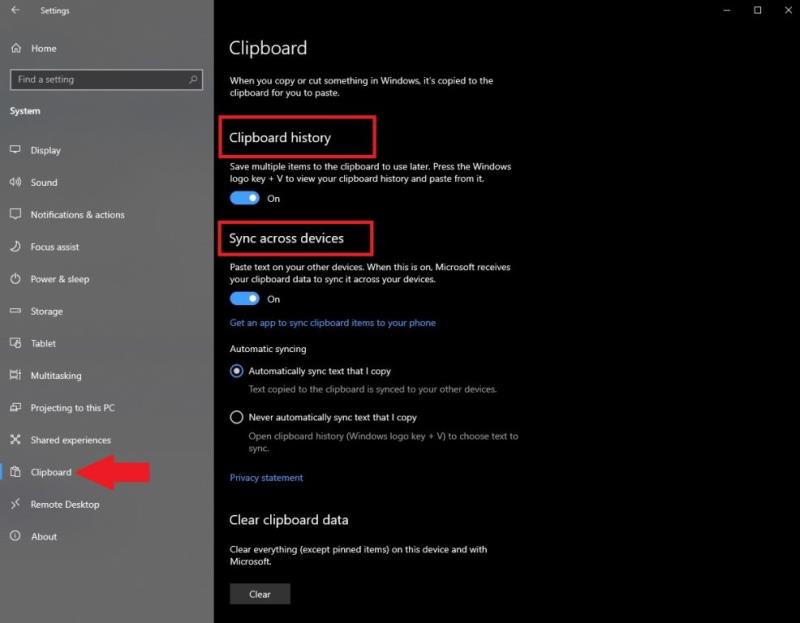
Haureu de repetir aquests passos a tots els vostres dispositius Windows 10 si voleu que el contingut del porta-retalls se sincronitzi a tots els vostres dispositius. Si no voleu sincronitzar tot el contingut entre els vostres dispositius, podeu triar "No sincronitzeu mai automàticament el text que copio" i d'aquesta manera podreu triar quins elements específics del porta-retalls voleu sincronitzar a tots els vostres dispositius en un element per element. - Base de l'article. Alternativament, podeu activar l'historial del porta-retalls més ràpidament utilitzant la drecera de teclat Windows + V . Tanmateix, encara haureu d'anar a la configuració i seguir els passos anteriors per habilitar la sincronització del porta-retalls a tots els vostres dispositius Windows 10.
Quan estigui activat, tot el que necessiteu és prémer la tecla Windows + V per mostrar una llista de tot el contingut de l'historial del porta-retalls. L'historial del porta-retalls mostrarà fins a 25 elements, inclosos text, HTML i imatges de menys de 4 MB, com es mostra a continuació.
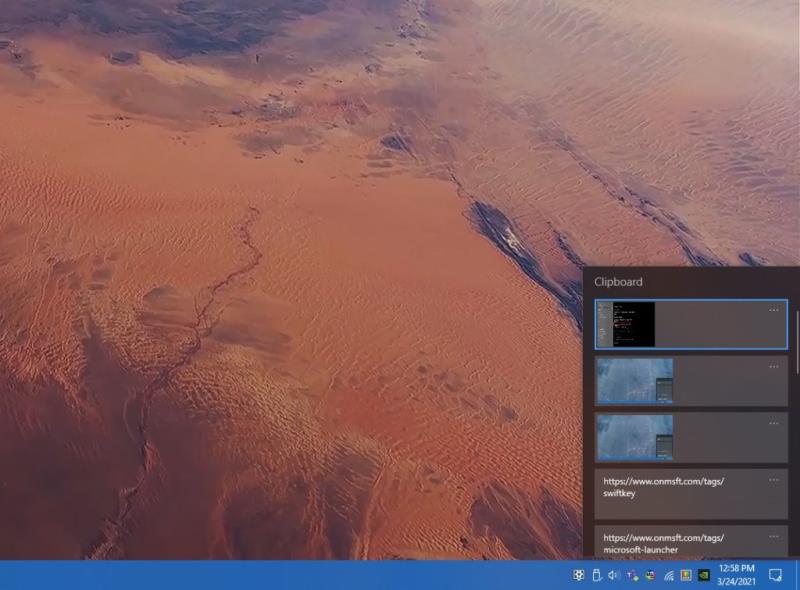
Si mireu de prop el porta-retalls a la configuració, és possible que vegeu una opció per obtenir una aplicació per sincronitzar els elements del porta-retalls amb el vostre telèfon . Un cop feu clic a l'enllaç, se us demanarà que introduïu el vostre número de telèfon per obtenir l'aplicació necessària per sincronitzar també els elements del porta-retalls al vostre telèfon Android.
No he tingut èxit intentant accedir al meu telèfon Android al meu historial del porta-retalls a Windows 10. Utilitzo Microsoft Launcher , Your Phone i Microsoft SwiftKey , però no he pogut fer que aquesta funció funcioni al meu dispositiu Android. Després de més investigacions (i molta frustració), vaig descobrir que la funció d'historial del porta-retalls només està disponible als telèfons Samsung més nous i al Surface Duo.
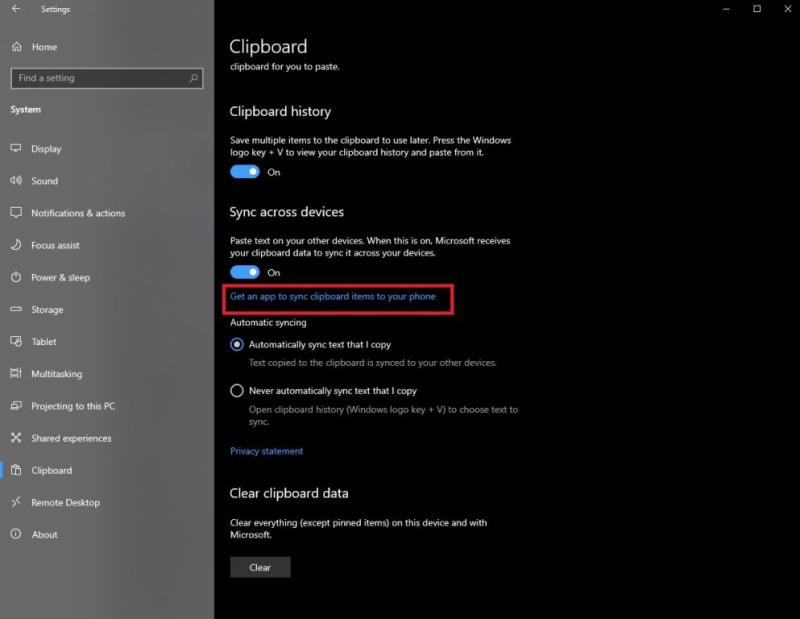
. Els telèfons Samsung que admeten aquesta funció són els "dispositius Samsung Galaxy Note20 5G, Samsung Galaxy Note20 Ultra 5G, Samsung Galaxy S21 5G, Samsung Galaxy S21+ 5G, Samsung Galaxy S21 Ultra 5G i Samsung Galaxy Z Flip". Per descomptat, tindria molt més sentit que Microsoft habilités aquesta funció per a altres marques de telèfons Android (i més antigues), però malauradament no ho fan. Per tant, no teniu cap d'aquests telèfons Android, no teniu sort.
Utilitzeu la funció d'historial del porta-retalls als vostres dispositius Windows 10? Feu-nos-ho saber als comentaris.